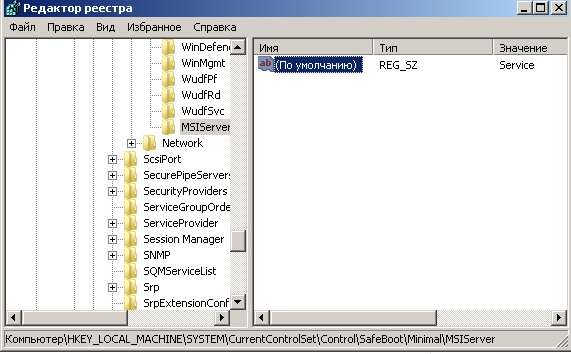|
|
|
0 / 0 / 0 Регистрация: 18.06.2023 Сообщений: 46 |
|
Обновление в безопасном режиме04.12.2024, 17:37. Показов 728. Ответов 16 Есть некоторая проблема с установкой обновы для винды 7, полностью сносить и переустанавливать винду не очень хочется, потому что сама по себе норм работает, но вот обнова SP1 ни в какую не ставится, ошибка C0000022 при операции обновления userinit.exe. В другой теме мне посоветовали установить обнову через безопасный режим, есть ли что то, что я должен знать/сделать перед обновлнением в безопасном режиме? Насколько я знаю многие службы там не работают, в том числе связанные с установкой обновлений, должен ли я их вручную через консоль включить и тд?
0 |
|
Модератор 5829 / 2718 / 193 Регистрация: 27.06.2011 Сообщений: 11,029 |
|
|
04.12.2024, 18:20 |
|
|
vlad15065, кто Вам сказал, что обновление в безопасном режиме работает и да обновление чего именно?
0 |
|
321 / 192 / 19 Регистрация: 27.07.2018 Сообщений: 874 |
|
|
04.12.2024, 18:47 |
|
|
Сообщение от HotBeer да обновление чего именно сервис пак первый он налить пытается.
0 |
|
Модератор 5829 / 2718 / 193 Регистрация: 27.06.2011 Сообщений: 11,029 |
|
|
04.12.2024, 19:22 |
|
|
Сообщение от HotBeer кто Вам сказал ?
0 |
|
0 / 0 / 0 Регистрация: 18.06.2023 Сообщений: 46 |
|
|
04.12.2024, 21:14 [ТС] |
|
|
Сообщение от HotBeer кто Вам сказал, что обновление в безопасном режиме работает и да обновление чего именно? Сервис пак 1 накатить, а безопасный режим мне посоветовали мол там не работают сторонние службы(из за которых может быть конфликт и пак не устанавливается) По этому и спрашиваю стоит ли попробовать в безопасном это всё сделать. Добавлено через 1 минуту Сообщение от HotBeer Фреймворк какой стоит 4.5.3 превью, новее не могу поставить как раз таки из за SP1
0 |
|
Модератор 5829 / 2718 / 193 Регистрация: 27.06.2011 Сообщений: 11,029 |
|
|
05.12.2024, 09:00 |
|
|
vlad15065, а какая ошибка выскакивает, когда Вы пытаетесь установить SP1 ?
0 |
|
0 / 0 / 0 Регистрация: 18.06.2023 Сообщений: 46 |
|
|
05.12.2024, 15:42 [ТС] |
|
|
Сообщение от HotBeer а какая ошибка выскакивает, когда Вы пытаетесь установить SP1 ? Фатальная ошибка C0000022 при операции обновления (userinit.exe), после нее ноут встает в вечную загрузку и помогает откат только до точки восстановления
0 |
|
Модератор 5829 / 2718 / 193 Регистрация: 27.06.2011 Сообщений: 11,029 |
|
|
05.12.2024, 17:21 |
|
|
vlad15065, а сам SP1 где брали и сама ОСь оригинальная?
0 |
|
0 / 0 / 0 Регистрация: 18.06.2023 Сообщений: 46 |
|
|
05.12.2024, 22:18 [ТС] |
|
|
Сообщение от HotBeer а сам SP1 где брали и сама ОСь оригинальная? СП 1 с виндус каталога, а ось не знаю, не я устанавливал, та и давненько это было
0 |
|
Модератор 5829 / 2718 / 193 Регистрация: 27.06.2011 Сообщений: 11,029 |
|
|
07.12.2024, 13:28 |
|
|
vlad15065, а сам SP1 где брали и сама ОСь оригинальная?vlad15065, тогда можно гадать на кофейной гуще, тогда могу только предложить установить ОСь с уже обновленными обновлениями…
0 |
|
0 / 0 / 0 Регистрация: 18.06.2023 Сообщений: 46 |
|
|
07.12.2024, 15:23 [ТС] |
|
|
Сообщение от HotBeer тогда можно гадать на кофейной гуще, согласен, тут проблема может быть во всем что угодно, но в начале темы я именно спрашивал за установку в безопасном режиме, ибо мне сказали что есть шанс что там установится(потому что не будет всяких ненужных служб которые мб мешали установить до конца обнову) Причем ошибка возникает уже на стадии внесении в реестр изменений, поэтому мб что то тут надо найти
0 |
|
321 / 192 / 19 Регистрация: 27.07.2018 Сообщений: 874 |
|
|
07.12.2024, 15:31 |
|
|
vlad15065, а банально из служб ничего не отключали? Проверьте, поврубайте.
0 |
|
0 / 0 / 0 Регистрация: 18.06.2023 Сообщений: 46 |
|
|
07.12.2024, 19:42 [ТС] |
|
|
Сообщение от Sienwfpgdo а банально из служб ничего не отключали? Проверьте, поврубайте. та фиг пойми, каких то супер странных служб не встречал, дефолтные все, может и в реестре какие то проблемы, думаю если не считать переустановку Винды, то единственный выход это попробовать в безопасном установить.
0 |
|
321 / 192 / 19 Регистрация: 27.07.2018 Сообщений: 874 |
|
|
07.12.2024, 20:30 |
|
|
Сообщение от vlad15065 странных служб не встречал вопрос не в лишних, а в том не отключены ли какие-то стандартные. честно убей не вспомню, но номер ошибки мне знаком и у меня точно были проблемы с установкой sp1. Но я не скажу была ли это ошибка при установке sp или при других обстоятельствах. Зная себя я бы рекомендовал проверить наличие отключенных служб.
0 |
|
0 / 0 / 0 Регистрация: 18.06.2023 Сообщений: 46 |
|
|
08.12.2024, 19:28 [ТС] |
|
|
Сообщение от Sienwfpgdo Зная себя я бы рекомендовал проверить наличие отключенных служб. спасибо за совет, просто сейчас поотключаю так, что вообще работать не будет, поэтому боязно немножко, поэтому за основу хотелось бы взять безопасный режим, там самые дефолтные службы работают, почитал на других форумах, то вроде в безопасном работает такая служба как «установщик модулей Виндовс» и еще там парочку которые за обновления отвечают, так что думаю стоит попробовать.
0 |
|
321 / 192 / 19 Регистрация: 27.07.2018 Сообщений: 874 |
|
|
08.12.2024, 19:34 |
|
|
Сообщение от vlad15065 просто сейчас поотключаю так, что вообще работать не будет, Третий раз… НЕ ВЫКЛЮЧАТЬ. Проверьте может вы что-то отключили ранее. ВКЛЮЧИТЕ ЭТО.
0 |
|
0 / 0 / 0 Регистрация: 18.06.2023 Сообщений: 46 |
|
|
08.12.2024, 20:10 [ТС] |
|
|
Сообщение от Sienwfpgdo Третий раз… НЕ ВЫКЛЮЧАТЬ. Проверьте может вы что-то отключили ранее. ВКЛЮЧИТЕ ЭТО. упс, извиняюсь, но вроде как раз перед последней попыткой установки СП1 я проверял какие службы должны работать, и вроде как все они работали, но возможно откючилась служба установщик модулей виндовс, ибо сейчас глянул, я ее ставил в атоматическое включение, сейчас почему то стоит вручную и выключена, думаю стоит попробовать еще раз.
0 |
|
inter-admin Эксперт 29715 / 6470 / 2152 Регистрация: 06.03.2009 Сообщений: 28,500 Блог |
08.12.2024, 20:10 |
|
17 |
|
Новые блоги и статьи
Все статьи Все блоги / |
||||
|
Трансферное обучение с предобученными моделями в Keras с Python
AI_Generated 06.05.2025 Суть трансферного обучения проста: взять модель, которая уже научилась решать одну задачу, и адаптировать её для решения другой, похожей задачи. Мозг человека работает по схожему принципу. Изучив. . . |
Циклические зависимости в C#: методы управления и устранения
stackOverflow 06.05.2025 Если вы хоть раз работали над не самым тривиальным проектом на C#, то наверняка сталкивались с той ситуацией, когда компилятор вдруг начинает сыпать странными ошибками о невозможности разрешить. . . |
Как перейти от Waterfall к Agile
EggHead 06.05.2025 Каскадная модель разработки Waterfall — классический пример того, как благие намерения превращаются в организационный кошмар. Изначально созданная для упорядочивания хаоса и внесения предсказуемости. . . |
Оптимизация SQL запросов — Продвинутые техники
Codd 06.05.2025 Интересно наблюдать эволюцию подходов к оптимизации. Двадцать лет назад всё сводилось к нескольким простым правилам: «Избегайте SELECT *», «Используйте индексы», «Не джойните слишком много таблиц». . . . |
Создание микросервисов с gRPC и Protobuf в C++
bytestream 06.05.2025 Монолитные приложения, которые ещё недавно считались стандартом индустрии, уступают место микросервисной архитектуре — подходу, при котором система разбивается на небольшие автономные сервисы, каждый. . . |
|
Многопоточность и параллелизм в Python: потоки, процессы и гринлеты
py-thonny 06.05.2025 Параллелизм и конкурентность — две стороны многопоточной медали, которые постоянно путают даже бывалые разработчики. Конкурентность (concurrency) — это когда ваша программа умеет жонглировать. . . |
Распределенное обучение с TensorFlow и Python
AI_Generated 05.05.2025 В машинном обучении размер имеет значение. С ростом сложности моделей и объема данных одиночный процессор или даже мощная видеокарта уже не справляются с задачей обучения за разумное время. Когда. . . |
CRUD API на C# и GraphQL
stackOverflow 05.05.2025 В бэкенд-разработке постоянно возникают новые технологии, призванные решить актуальные проблемы и упростить жизнь программистам. Одной из таких технологий стал GraphQL — язык запросов для API,. . . |
Распознавание голоса и речи на C#
UnmanagedCoder 05.05.2025 Интеграция голосового управления в приложения на C# стала намного доступнее благодаря развитию специализированных библиотек и API. При этом многие разработчики до сих пор считают голосовое управление. . . |
Реализация своих итераторов в C++
NullReferenced 05.05.2025 Итераторы в C++ — это абстракция, которая связывает весь экосистему Стандартной Библиотеки Шаблонов (STL) в единое целое, позволяя алгоритмам работать с разнородными структурами данных без знания их. . . |
Наверх
Сервис LiveExpert.org (18+) содержит информацию только для совершеннолетних 18+ и может использоваться в информационно-развлекательных целях. Используя Сервис LiveExpert.org, вы принимаете Пользовательское соглашение, Политику конфиденциальности и Политику cookie.
Эксперты Сервиса LiveExpert.org не являются членами команды Сервиса или его представителями. LiveExpert.org проверяет Экспертов и даёт допуск к работе через Сервис, однако не несёт ответственности за обещания и утверждения, указанные на страницах Экспертов и в отзывах других Пользователей об Экспертах Сервиса. LiveExpert.org не гарантирует, что информация, полученная на консультации, приведёт к ожидаемым целям и результату.
Любые консультации Экспертов или ответы на вопросы, содержащиеся в категории вопросов «Медицина» (а также и в других категориях) ни при каких условиях не являются рекламой или оказанием медицинских услуг. Сервис LiveExpert.org не несет ответственность за назначенные Экспертом препараты и рекомендует обращаться в соответствующее лечебное учреждение или к лечащему врачу для согласования возможных рисков от приема рекомендованных экспертами препаратов. Пользователь Сайта, принимая решение следовать рекомендациям Эксперта, берет на себя ответственность за возможные последствия.
LiveExpert Ltd, Mill Mall Tower, 2nd Floor, Wickhams Cay 1, P.O. Box 4406, Road Town, Tortola, British Virgin Islands
-
Home
-
News
- Get Answers Here! Can You Install Windows Updates in Safe Mode?
Get Answers Here! Can You Install Windows Updates in Safe Mode?
By Aurelie | Follow |
Last Updated
Safe Mode is one of the optimal ways to diagnose and troubleshoot problems in your computer. Installing the latest Windows update can fix some bugs, bring some new features, or update some components and more to make your device run more efficiently. Some might ask: can I install Windows Update in Safe Mode? In this post on MiniTool Website, you will get satisfying answers.
About Safe Mode
When there is a significant system issue preventing Windows from functioning normally, you can enter Safe Mode to diagnose your system. Safe Mode starts Windows in a basic state with a limited set of files and drivers, so you can narrow down the source of the problems.
Tips:
It is very important to have a backup of your data while using a computer. Once your computer suffers from a sudden crash, you can easily restore your data with the backup copy. To do this job, a Windows backup software MiniTool ShadowMaker is the best choice for you. This tool is free, handy, and easy to follow.
MiniTool ShadowMaker TrialClick to Download100%Clean & Safe
Can You Install Windows Updates in Safe Mode?
Here comes the question: can you install Windows Update in Safe Mode? As the saying goes, real knowledge comes from practice. Let’s enter Safe Mode to get the answer:
Move 1: Enable Safe Mode
For a bootable device, you can enable Safe Mode via System Configuration. To do so:
Step 1. Press Win + R to open the Run box.
Step 2. Type msconfig and hit Enter to open System Configuration.
Step 3. Under the Boot tab, tick Safe Mode > tick Network > hit Apply & OK.
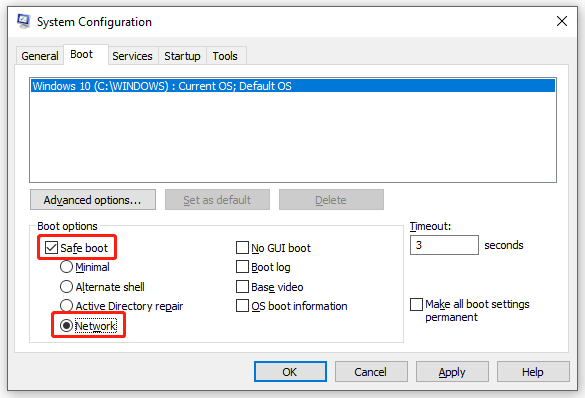
Tips:
If your computer fails to boot normally, you can follow these steps to enable Safe Mode: enter Windows Recovery Environment > go to Troubleshoot > Advanced options > Startup Settings > Restart > press F5 to enter Safe Mode with networking.
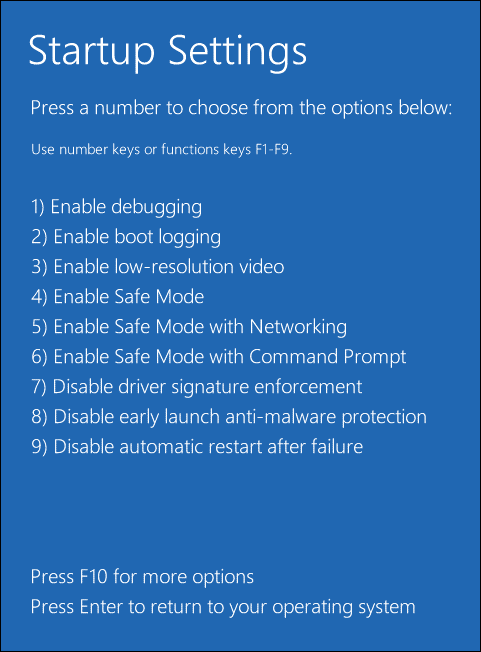
Move 2: Go to Windows Update
In Safe Mode, you need to: press Win + I to open Windows 10 Settings > Update & Security > Windows Update. Then, you will see the following page.
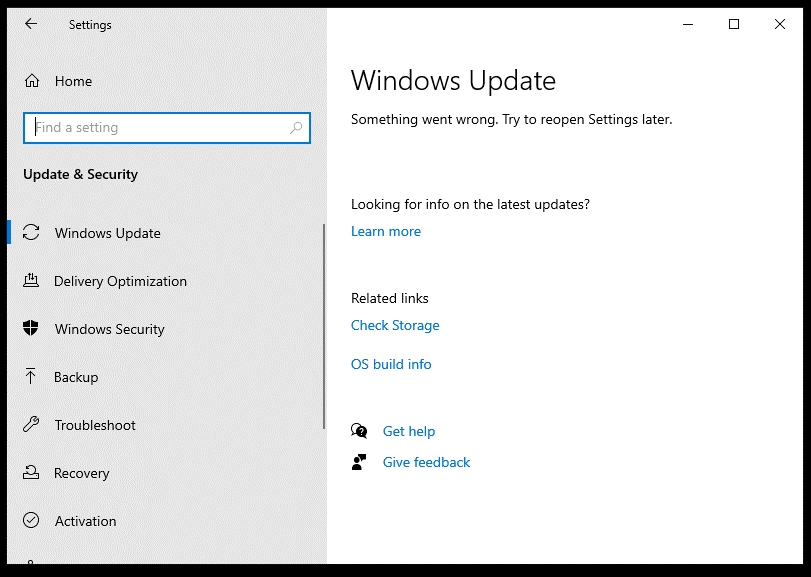
As for Windows 11, you can get this page:
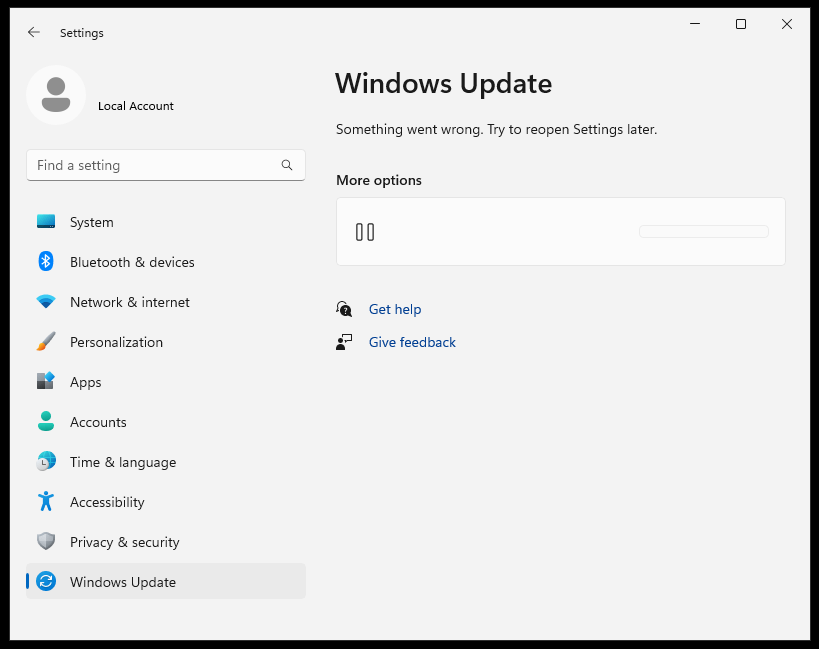
As you can see, no matter whether in Windows 10, or Windows 11, all the settings and options in Windows Update are missing. Then, we can draw a conclusion that you cannot install Windows Update in Safe Mode.
Tips:
If you choose to download the update manually from the Microsoft Update Catalog page in Safe Mode, you still need to install it when your computer boots normally because specific drivers and components are unavailable in Safe Mode.
How to Uninstall Windows Updates in Safe Mode?
Although you are unable to install Windows Updates in Safe Mode, you can uninstall them in this mode according to our investigation. After enabling Safe Mode with a network, follow these steps to uninstall the problematic updates you want to remove:
Step 1. Type control panel in the search bar and hit Enter.
Step 2. Select Category from the drop-down menu of View by.
Step 3. Under Programs, click on Uninstall a program.
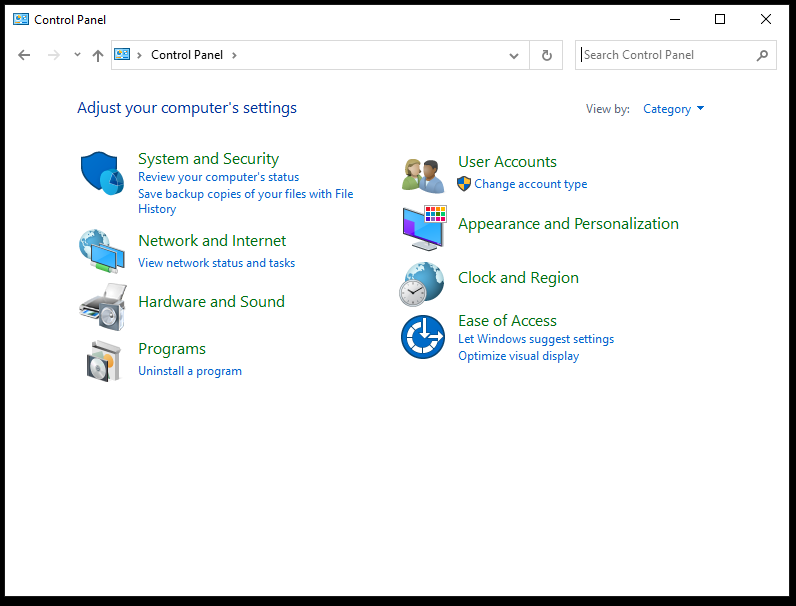
Step 4. In the left pane, hit View installed updates.
Step 5. Now, you can see all the installed updates, right-click on the update you want to remove and hit Uninstall.
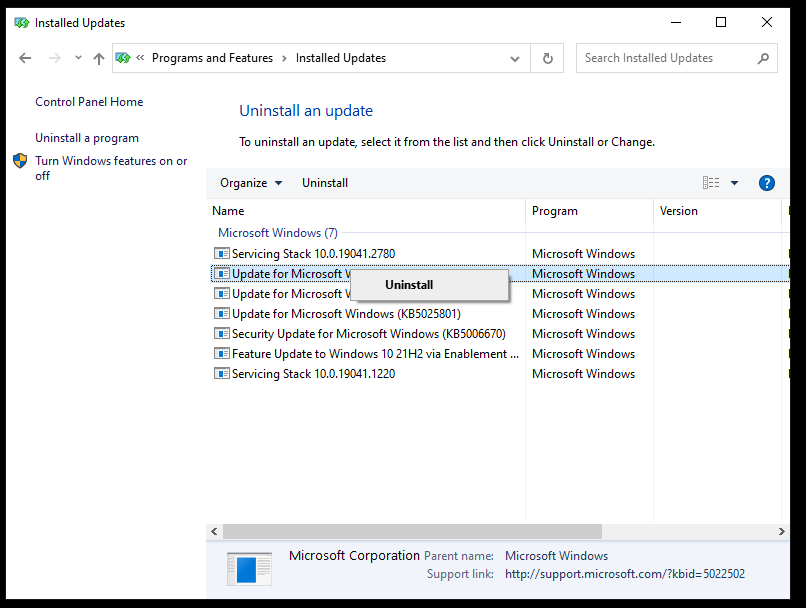
Wrapping Things Up
Can you install Windows Updates in Safe Mode? Can you uninstall Windows Updates in Safe Mode? I suppose you are clear now. You cannot install Windows Updates because only limited resources and services are available in Safe Mode. However, if you encounter some problems after updating your Windows, you can enter Safe Mode to uninstall the problematic update to see if it will make a difference.
About The Author
Position: Columnist
Aurelie is a passionate soul who always enjoys researching & writing articles and solutions to help others. Her posts mainly cover topics related to games, data backup & recovery, file sync and so on. Apart from writing, her primary interests include reading novels and poems, travelling and listening to country music.
Все способы:
- Останавливаем установку обновлений в Windows 7
- Способ 1: Остановка загрузки файла
- Способ 2: Отключение службы обновления Виндовс
- Способ 3: Откат установки через безопасный режим
- Способ 4: Отключение проверки обновлений
- Удаление установленных обновлений
- Вопросы и ответы: 4
Иногда обновления в Windows 7 начинают устанавливаться автоматически, поскольку такой параметр выбирается по умолчанию. Однако не все пользователи хотят получить апдейты именно в это время, поскольку инсталляция может мешать нормальному взаимодействию с программами или же просто потреблять огромное количество интернет-трафика. Специально для таких случаев предусмотрено несколько вариантов остановки установки обновлений, о чем мы и хотим поговорить в рамках сегодняшнего материала.
Останавливаем установку обновлений в Windows 7
Мы подобрали четыре разнообразных варианта выполнения поставленной сегодня задачи. От вас требуется лишь ознакомиться с каждым из них, чтобы подобрать оптимальный. Сразу уточним, что каждый способ подразумевает выполнение абсолютно разных действий, поэтому и стоит обратить внимание на все представленные инструкции. Давайте начнем с самого популярного и быстрого решения, постепенно переходя к другим.
Способ 1: Остановка загрузки файла
Этот метод подразумевает использование меню «Центр обновления Windows», где и происходит основная процедура скачивания и инсталляции. Подойдет он только в той ситуации, когда файлы находятся еще на стадии загрузки с серверов компании Microsoft. Тогда вы можете просто прервать эту операцию, тем самым отложив ее на будущее.
- Откройте «Пуск» и перейдите в меню «Панель управления».
- Здесь выберите категорию «Центр обновления Windows».
- Вы будете сразу же перемещены на домашнюю страницу необходимого раздела. Здесь останется только кликнуть по кнопке «Остановить загрузку файла».
- На полную остановку потребуется определенное количество времени, потому придется немного подождать.
- Об успешной отмене скачивания уведомит сообщение «Некоторые обновления не установлены». Если вы заходите заново запустить загрузку, кликните по кнопке «Повторить».
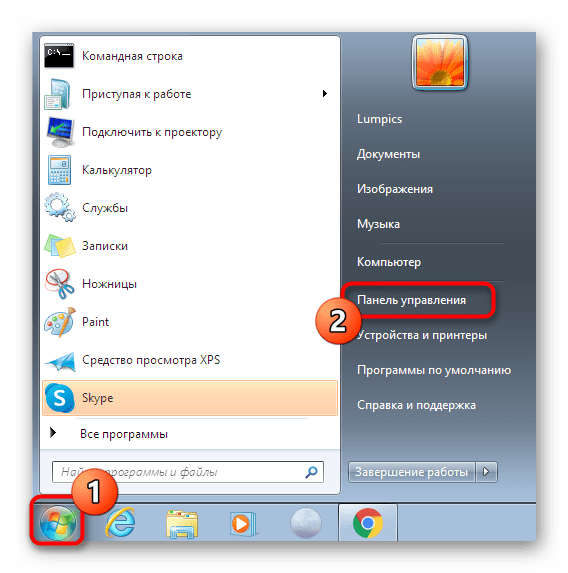
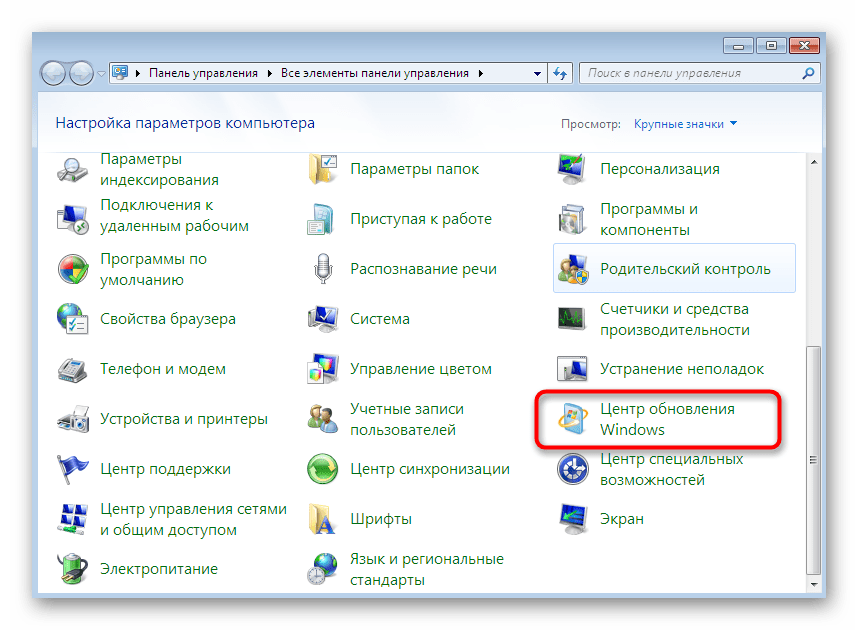
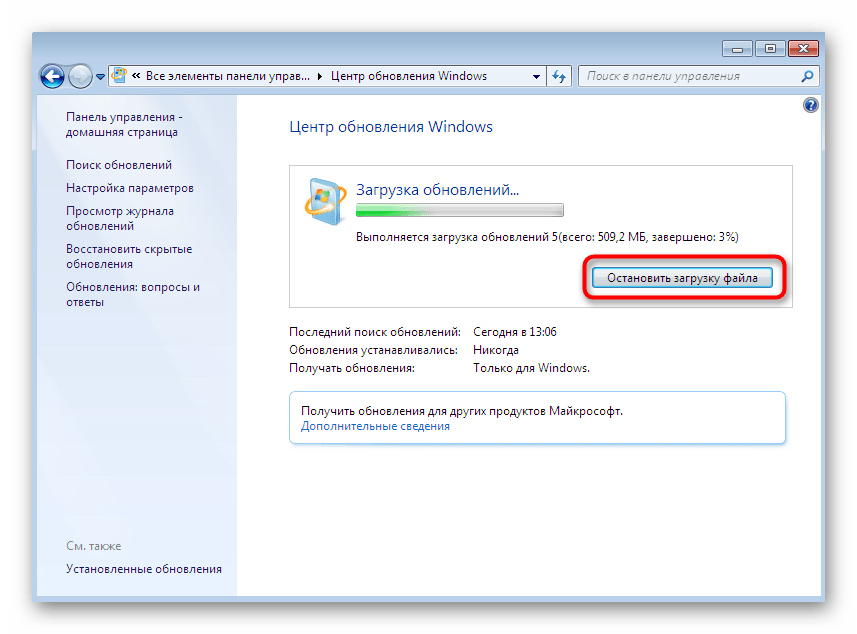
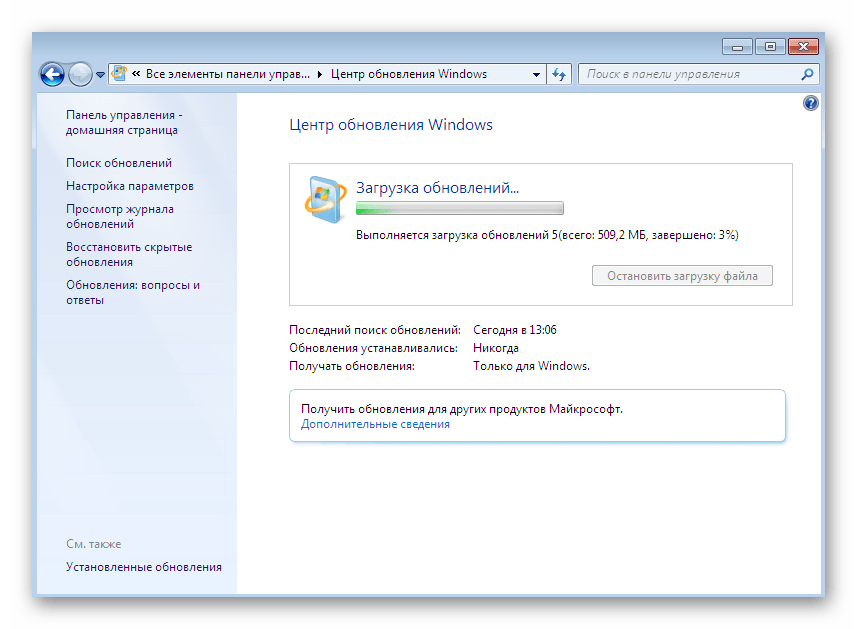
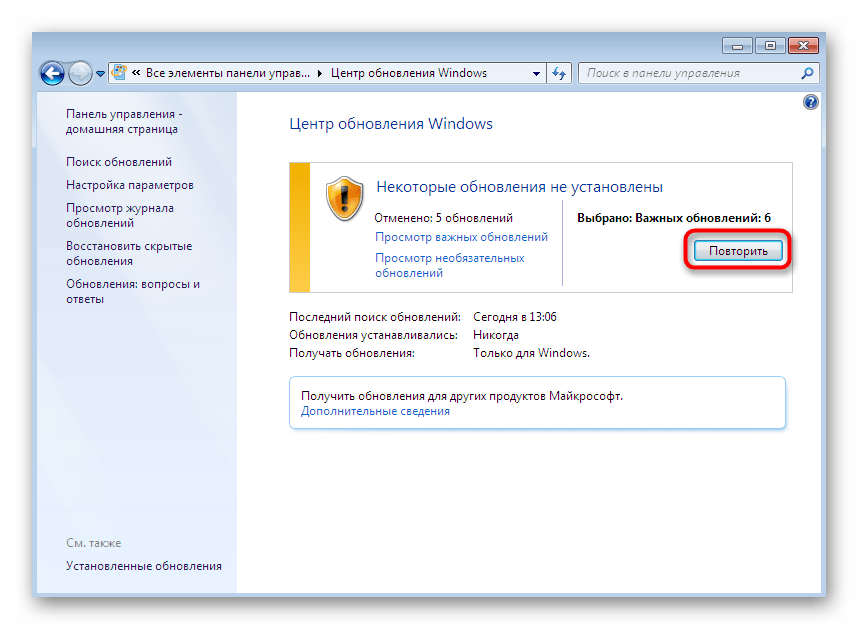
После этого можно смело идти заниматься своими делами, ведь инсталляция обновлений в ближайшее время точно не будет запущена автоматически. Однако это повторится снова, если проверка и инсталляция апдейтов функционирует в автоматическом режиме. Чтобы такого не происходило, придется отключить данную функцию, о чем детально написано в Способе 4.
Способ 2: Отключение службы обновления Виндовс
За функционирование «Центра обновления Windows» в первую очередь отвечает соответствующая системная служба, запускающаяся и работающая автоматически. Однако ничего не мешает отключить ее, что и приведет к прерыванию установки апдейтов даже на той стадии, когда они уже были загружены, но операция еще не завершилась. Осуществить подобную задачу можно так:
- Вернитесь в «Панель управления» и здесь сделайте левый клик мышкой по разделу «Администрирование».
- Ознакомьтесь с появившимся списком элементов. Здесь потребуется нажать на «Службы».
- Опуститесь вниз списка, чтобы отыскать строку «Центр обновления Windows». Дважды щелкните по ней ЛКМ, чтобы переместиться в свойства.
- В окне «Свойства» нажмите на кнопку «Остановить».
- Начнется процедура прекращения функционирования службы. Это может занять до минуты, и в этот момент лучше не выполнять каких-либо других действий в ОС.
- После этого переместитесь к списку апдейтов и убедитесь в том, что загрузка или инсталляция прекращена.
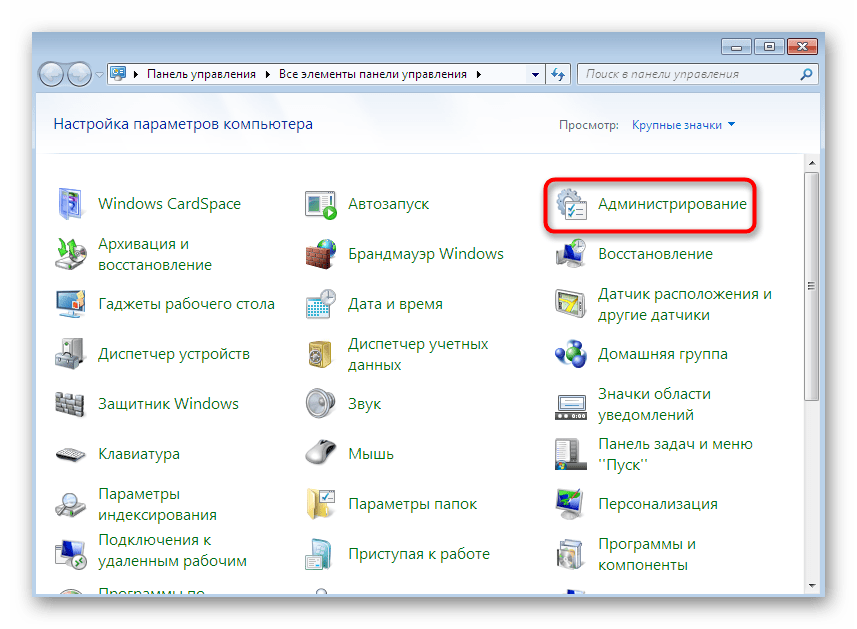
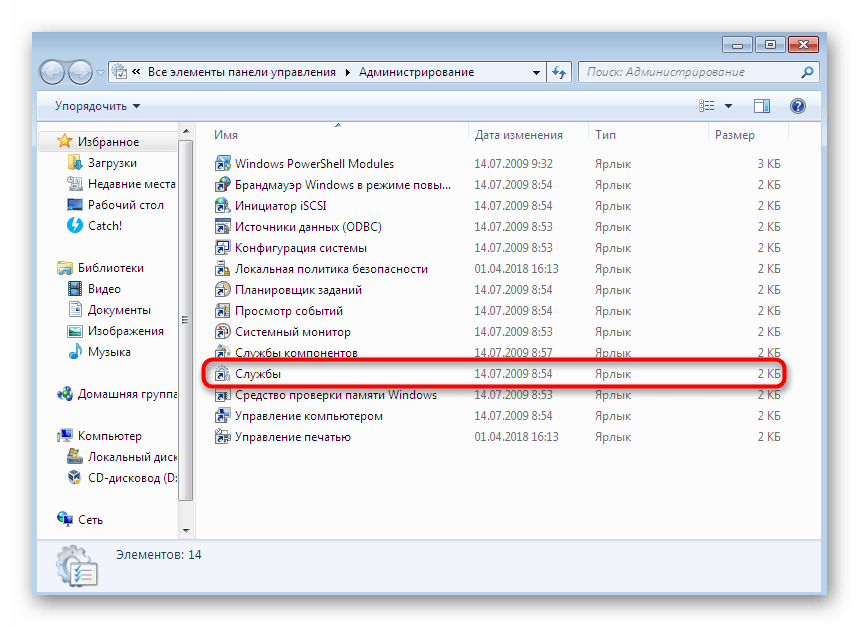
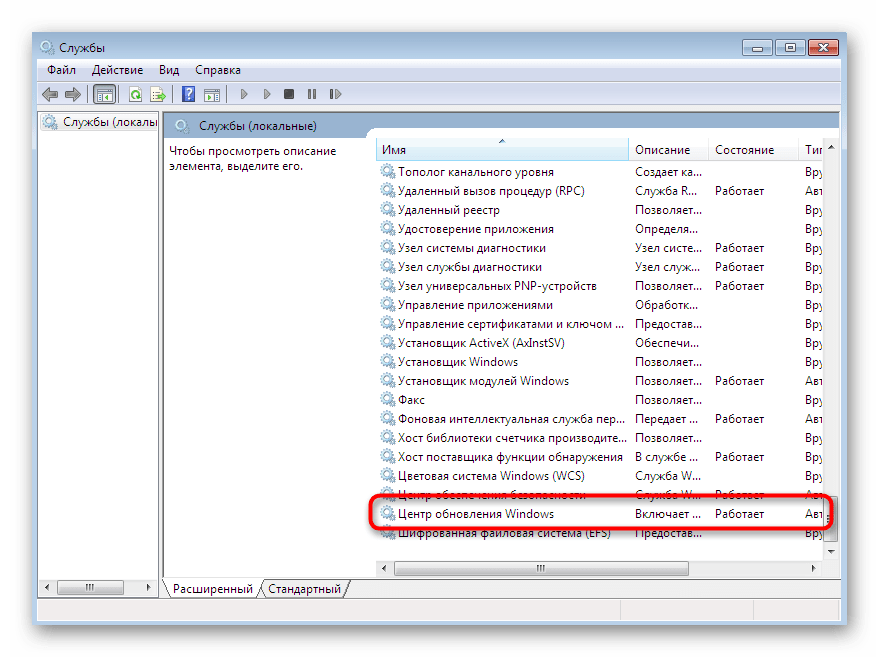
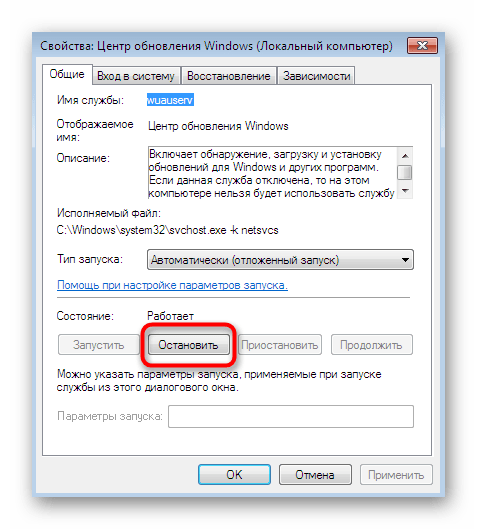
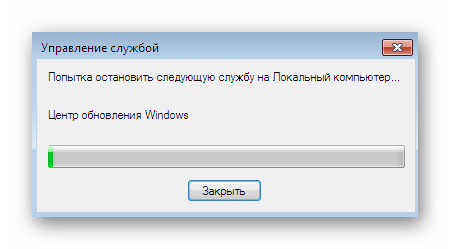
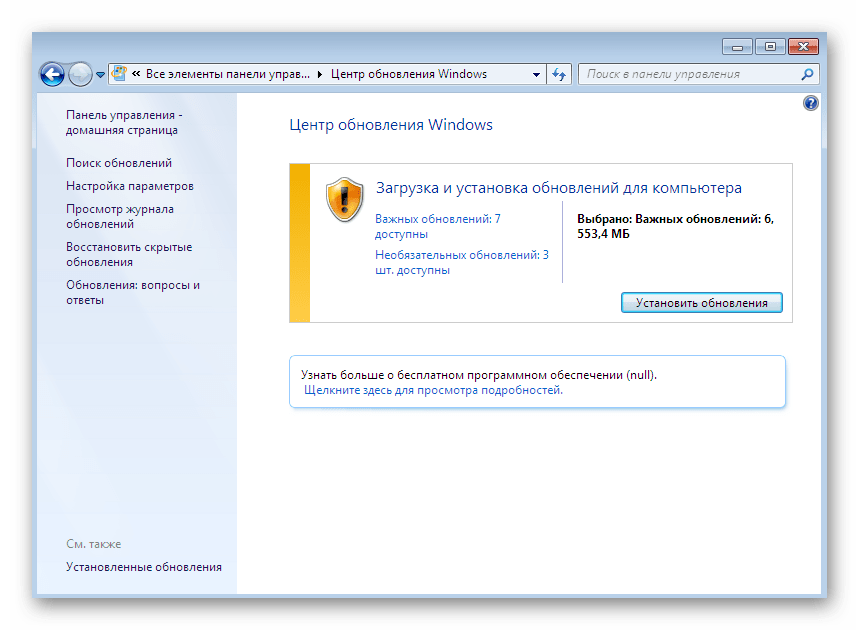
При этом следует учитывать, что по умолчанию отключенная служба функционирует в автоматическом режиме, то есть она будет запущена при начале поиска апдейтов или при новом сеансе Windows. Во избежание этого в том же окне «Свойства» нужно изменить тип запуска на «Ручной», чтобы контролировать этот параметр.
Способ 3: Откат установки через безопасный режим
Предпоследний способ, о котором мы расскажем, заключается в отмене инсталляции обновлений уже после того, как все они были скачаны и производится перезагрузка компьютера. Подойдет этот метод для тех, кто столкнулся с проблемами при установке или просто не желает сейчас долго ждать завершения этой операции. Вся суть метода заключается в остановке необходимых служб в безопасном режиме, а выглядит это так:
- Сразу же при запуске компьютера несколько раз нажмите на клавишу F8, чтобы отобразилось окно дополнительных вариантов загрузки. Выберите вариант «Безопасный режим с поддержкой командной строки», перемещаясь с помощью стрелок на клавиатуре, а затем кликните на клавишу Enter.
- Ожидайте запуска операционной системы в безопасном режиме.
- «Командная строка» будет автоматически запущена от имени администратора. Сначала введите команду
net stop wuauservдля остановки службы «Центр обновления Windows». Активируйте ее нажатием на Enter. - У нас служба уже отключена, поэтому на скриншоте ниже видно соответствующее уведомление. У вас оно будет иметь другое содержание, свидетельствующее об успешном отключении.
- Далее в таком же ключе введите еще две команды поочередно
net stop bitsиnet stop dosvc. - Осталось только перезагрузить компьютер для перехода в нормальный режим работы. Для этого используйте команду
shutdown /r. - Вы получите уведомление о том, что до завершения работы Виндовс осталось менее минуты. Сейчас лучше не выполнять других действий, а просто ждать.
- Перезагрузка начнется автоматически.
- Следующий сеанс создастся в обычном режиме, а обновления инсталлироваться не будут.
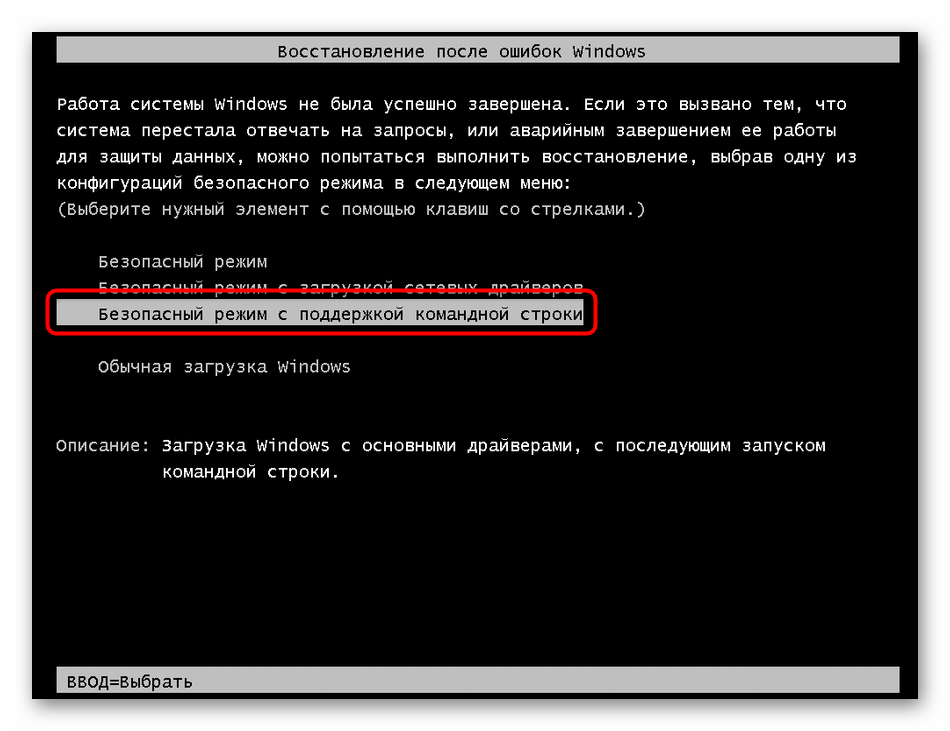
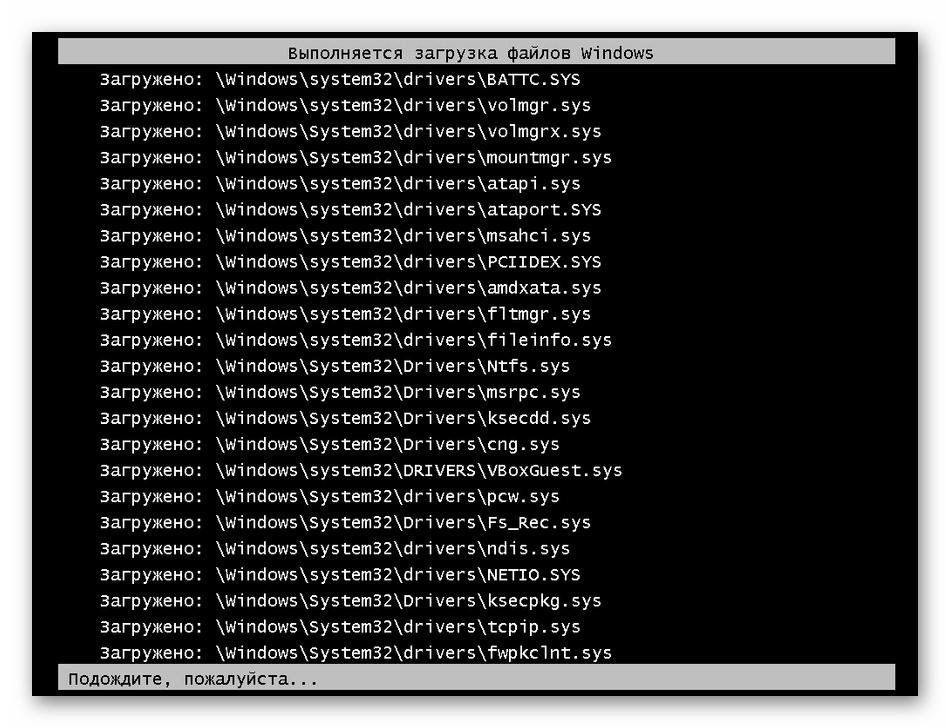
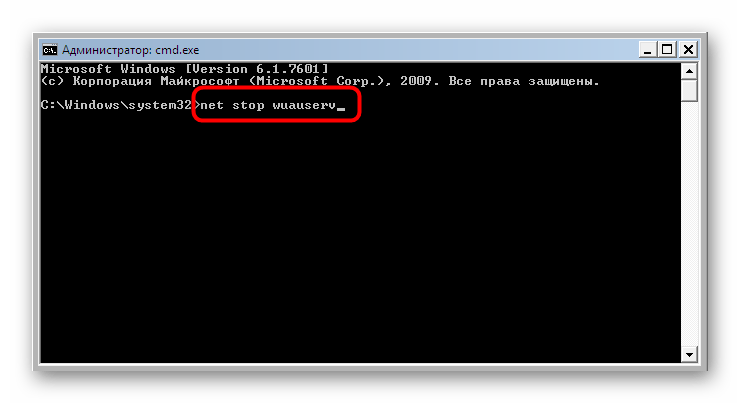
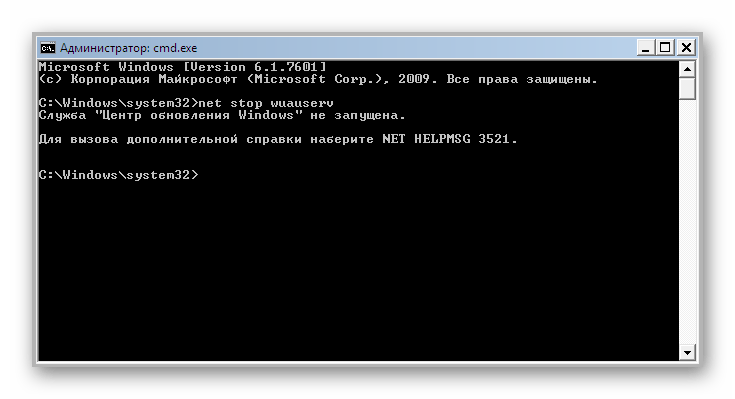
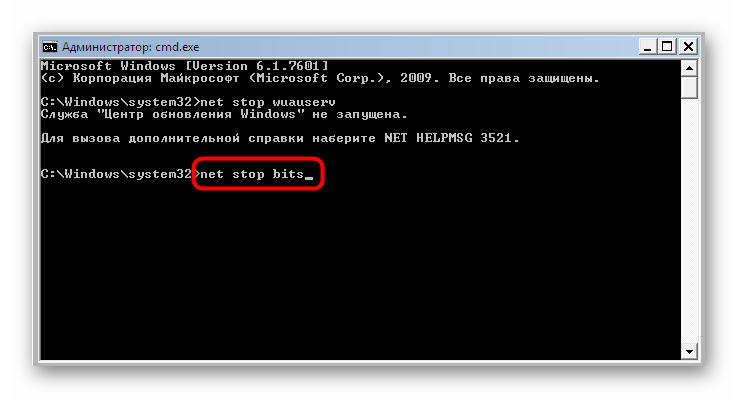
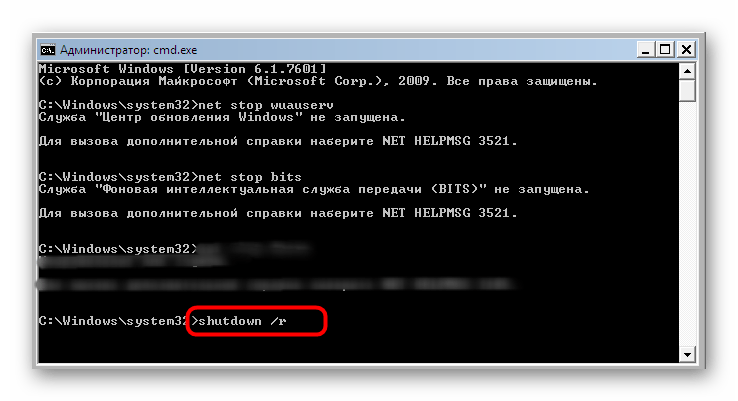

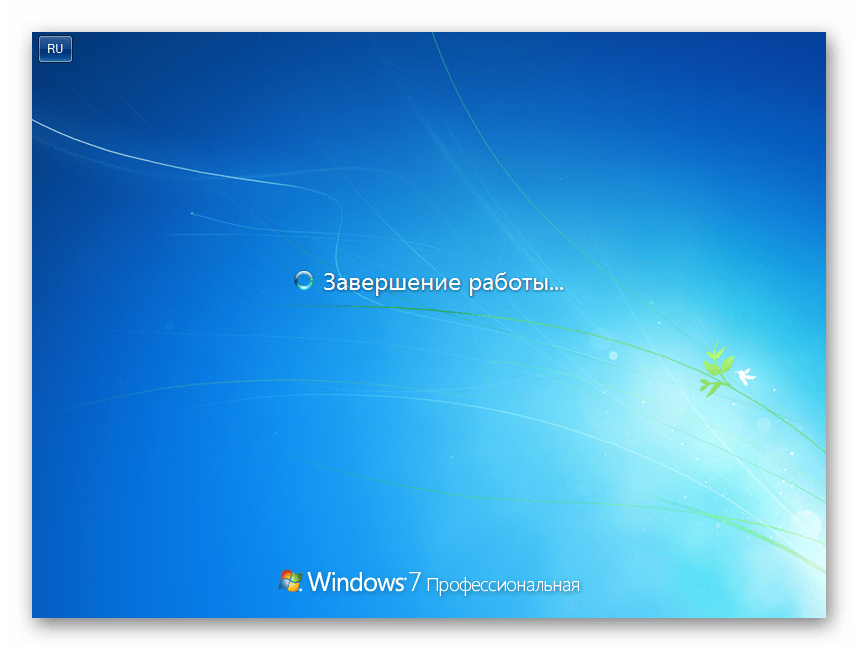
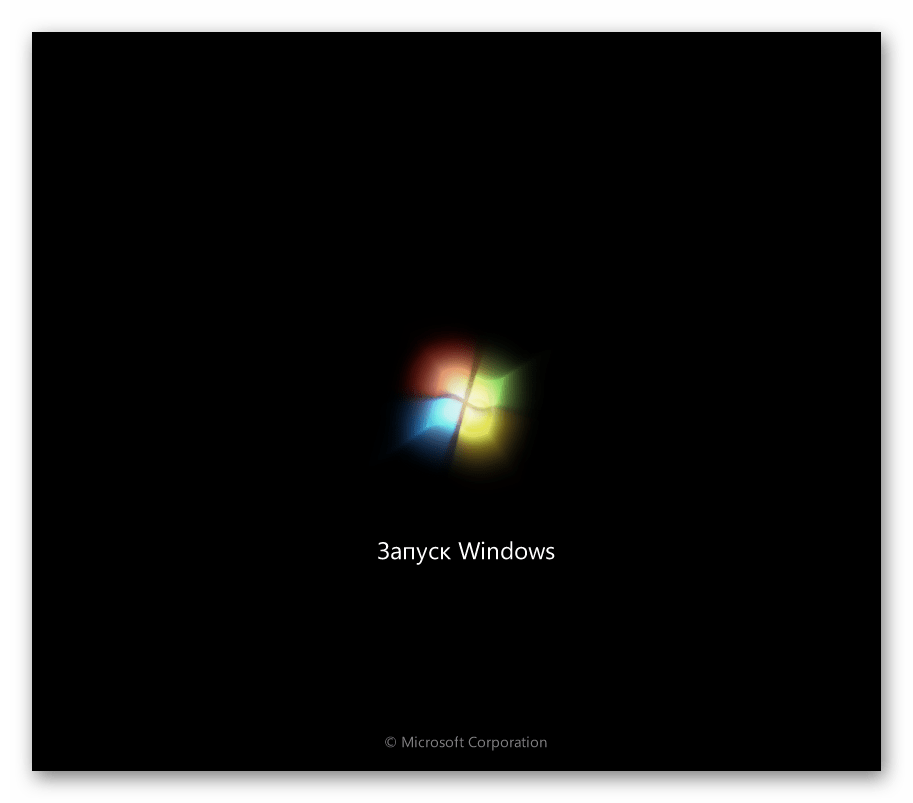
Несмотря на сложность выполнения, этот метод все же является единственным решением, которое поможет справиться с установкой обновлений уже после перезагрузки компьютера. К сожалению, пока альтернативных вариантов остановки не имеется.
Способ 4: Отключение проверки обновлений
Мы поставили этот метод на последнее место, поскольку он подойдет только тем пользователям, кто хочет позаботиться об установке апдейтов в будущем. Заключается он в изменении режима проверки файлов, то есть вы сможете контролировать инсталляцию самостоятельно и никогда не столкнетесь с надобностью быстро отменить добавление файлов, пока операция не завершилась автоматически. Детальные инструкции по этой теме ищите в отдельном материале на нашем сайте, перейдя по расположенной далее ссылке.
Подробнее: Отключение обновлений на Windows 7
Удаление установленных обновлений
Небольшое отступление от сегодняшней темы мы хотим сделать для тех юзеров, то не успел остановить инсталляцию обновлений и сейчас сталкивается с ошибками во время работы за компьютером или просто желает пользоваться предыдущей версией «семерки». Сделать это можно пятью разными способами, каждый из которых применим в определенных ситуациях. Более развернуто о каждом из них рассказал другой автор на нашем сайте. Ознакомьтесь с этим материалом, кликнув по ссылке ниже.
Подробнее: Удаление обновлений в Windows 7
Мы рассказали о доступных методах отмены инсталляции обновлений в операционной системе Виндовс 7. Как видите, существуют различные решения на разные ситуации. Вам осталось только изучить каждое из них, чтобы определиться с подходящим.
Наша группа в TelegramПолезные советы и помощь
Безопасный режим (Safe Mode) в системах Windows является одним из базовых инструментов, позволяющих восстановить работоспособность системы. Одним из существенных недостатков безопасного режима – невозможность установки / деинсталляции программ из msi-пакетов. Это ограничение вызвано тем, что разработчики посчитали службу Windows Installer (установщик Window) потенциально небезопасной, и решили отменить старт этой службы при загрузке системы в безопасном режиме. Что в некоторых случаях крайне неудобно.
Большинство современных приложений для свой корректной установки / удаления пользуются услугами службы Windows Installer, и если она недоступна, их установка или удаление невозможно. Допустим, что для восстановления работоспособности системы, необходимо в безопасном режиме удалить некое приложение, мешающее нормальной загрузке системы (например, антивирус). При попытке запустить стандартный деинсталятор с целью удалить приложение, система сообщает:
The Windows Installer Service could not be accessed. This can occur if the Windows Installer is not correctly installed. Contact your support personal for assistance
Вручную запустить службу Windows Installer в Safe Mode также не получится (Services -> Windows Installer -> Start):
Windows could not start the Windows Installer service on Local Computer. Error 1084: This service cannot be started in Safe Mode
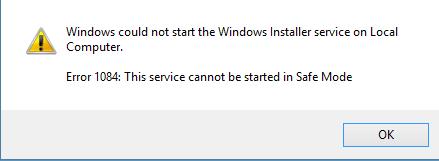
Однако существует небольшой трюк, позволяющий запустить службу Windows Installer в безопасном режиме и корректно деинсталлировать ПО.
Чтобы включить службу Windows installer в Safe Mode:
- Откройте редактор реестра и перейдите в раздел HKEY_LOCAL_MACHINE\SYSTEM\CurrentControlSet\Control\SafeBoot\Minimal (если система запущена в обычном Safe Mode) или раздел HKEY_LOCAL_MACHINE\SYSTEM\CurrentControlSet\Control\SafeBoot\Network (если используется безопасный режим с поддержкой командной строки)
- Создайте новый раздел с именем MSIServer
- В новом разделе автоматически появится новый параметр с именем Default. Задайте ему значение Service.
Примечание: эти операции можно заменить одной командой:
REG ADD "HKLM\SYSTEM\CurrentControlSet\Control\SafeBoot\Minimal\MSIServer" /VE /T REG_SZ /F /D "Service"
- Теперь службу Windows Installer можно запустить через панель управления службами (Services) или из командной строки:
net start msiserver
После запуска службы MSIServer возможно непосредственно в безопасном режиме удалять/устанавливать любое приложение с msi-установщиком.